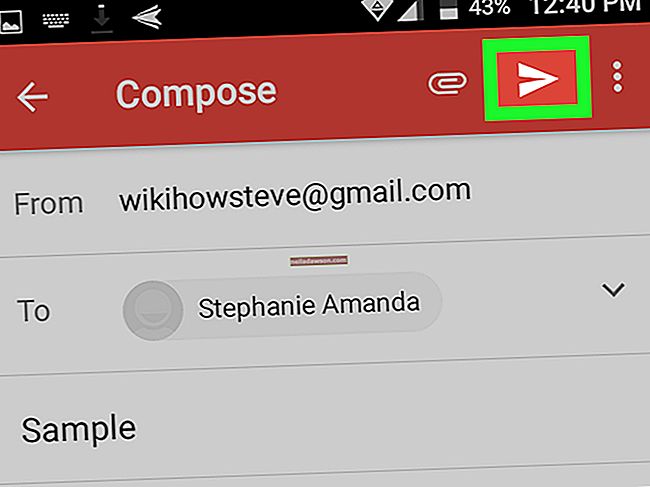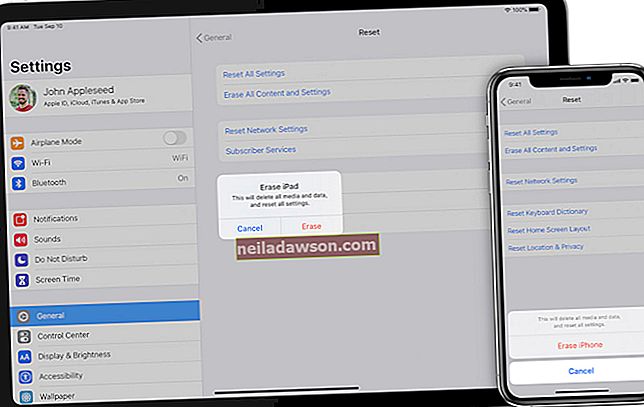Datora atiestatīšana uz rūpnīcas iestatījumiem ir ērta, lai novērstu problēmas, kas var rasties saistībā ar datora cieto disku vai Windows operētājsistēmu. Ir arī gudri atiestatīt datoru, pirms to nododat jaunam lietotājam vai pārdodat. Atiestatīšanas process noņem sistēmā instalētās lietojumprogrammas un failus, pēc tam no jauna instalē Windows un visas lietojumprogrammas, kuras sākotnēji instalēja datora ražotājs, ieskaitot izmēģinājuma programmas un utilītprogrammas.
Padoms
Atjaunojot biroja datoru rūpnīcas iestatījumos, tiek noņemtas visas sistēmā instalētās lietojumprogrammas un faili, kā arī visi trešo pušu ierīču draiveri un personiskie iestatījumi.
Dublējiet savus failus
Tā kā atiestatīšanas process no datora cietā diska notīra visus personiskos dokumentus, vispirms dublējiet failus . Izmantojiet iebūvēto Windows dublēšanas utilītu, izmantojot vadības paneli vai trešās puses lietotni, piemēram, EaseUS Todo Backup Free, Paragon Backup & Recovery vai Google Backup and Sync. Ievērojiet - ja datorā ir nopietna ļaunprātīgas programmatūras infekcija, dublējumkopijas to var izplatīt; pretējā gadījumā ir svarīgi nodrošināt jūsu svarīgo biznesa datu drošu dublēšanu.
Rūpnīcas iestatījumu atiestatīšana
Rūpnīcas atiestatīšanas laikā datora cietais disks tiek pilnībā izdzēsts, un jūs zaudējat visus biznesa, finanšu un personiskos failus, kas var būt datorā. Pēc atiestatīšanas procesa sākšanas to vairs nevar pārtraukt . Ja jūs pārtraucat procesu, jūsu dators paliks nestabils, bez operētājsistēmas vai lietojumprogrammām, kuras sākotnēji instalēja jūsu datora ražotājs, ieskaitot ierīču draiverus.
Atkopšana no multivides
Datora atiestatīšana uz rūpnīcas iestatījumiem tiek veikta, izmantojot atkopšanas kompaktdiskus vai atkopšanas nodalījumu . Ja izmantojat kompaktdiskus, jums tiks piedāvāts, kad katrs disks jāievieto secībā. Diski, iespējams, ir tieši no jūsu datora ražotāja, vai arī, iespējams, esat pamudināts izveidot atkopšanas diskus, kad pirmo reizi iegādājāties datoru. Ja jums nav atkopšanas disku komplekta, varat tos pasūtīt pie sava datora ražotāja. Kad atiestatīšanas process ir sākts, izmantojot kompaktdiskus, process liks jums veikt visas darbības, tostarp formatēt datora cieto disku, pārinstalēt Windows un pirmo reizi iestatīt Windows.
Atkopšanas nodalījuma izmantošana
Ja atiestatāt datoru no atkopšanas nodalījuma, process tiek veikts bez diskiem un izmantojot funkciju taustiņu, piemēram, " F12 " vai citu taustiņu. Atkopšanas nodalījumu izveidoja datora ražotājs, un nodalījuma palaišanai nav nepieciešams izmantot kompaktdisku vai citu datu nesēju. Lai sāktu atiestatīšanas procesu, skatiet datora rokasgrāmatu par konkrēto atslēgu. Kad atiestatīšanas process ir sākts, process darbojas līdzīgi kā atkopšanas kompaktdisku izmantošana, ieskaitot aicinājumu veikt katru darbību no datora cietā diska formatēšanas līdz Windows pirmās iestatīšanas darbībai.
Atiestatīšana no Windows 10
Lietotāji ar datoru, kurā darbojas sistēma Windows 10, var atjaunot sistēmas rūpnīcas iestatījumus, izmantojot operētājsistēmu, nevis izmantot atkopšanas diskus vai atkopšanas nodalījumu, veicot šādas darbības:
- Noklikšķiniet uz pogas Sākt un noklikšķiniet uz Iestatījumi .
- Noklikšķiniet uz Atjaunināt un drošība , pēc tam noklikšķiniet uz Atkopšana .
- Sadaļā “Atiestatīt šo datoru” noklikšķiniet uz Sākt .
- Noklikšķiniet uz opcijas Noņemt visu, lai izdzēstu visus datus no datora. Pretējā gadījumā noklikšķiniet uz Saglabāt manus failus, lai saglabātu failus un iestatījumus.
- Noklikšķiniet uz Vienkārši noņemt failus, lai iegūtu vienkāršu un ātru atiestatīšanu, ja glabājat datoru. Vai arī noklikšķiniet uz Noņemt failus un notīriet disku, lai rūpīgi izdzēstu visus datus. Otrais variants prasa ilgāku laiku.
- Noklikšķiniet uz Tālāk, ja redzat brīdinājumu, ka jūsu dators nesen tika jaunināts uz Windows 10 un jūs nevarēsit atgriezties pie iepriekšējās Windows versijas.
- Noklikšķiniet uz pogas Atiestatīt , kad tiek parādīta uzvedne “Gatavs atiestatīt šo datoru”. Atstājiet vairākas minūtes Windows atiestatīt datoru.
- Noklikšķiniet uz pogas Turpināt , kad tiek parādīta uzvedne “Izvēlieties opciju”.